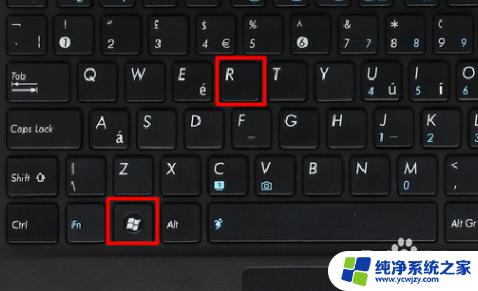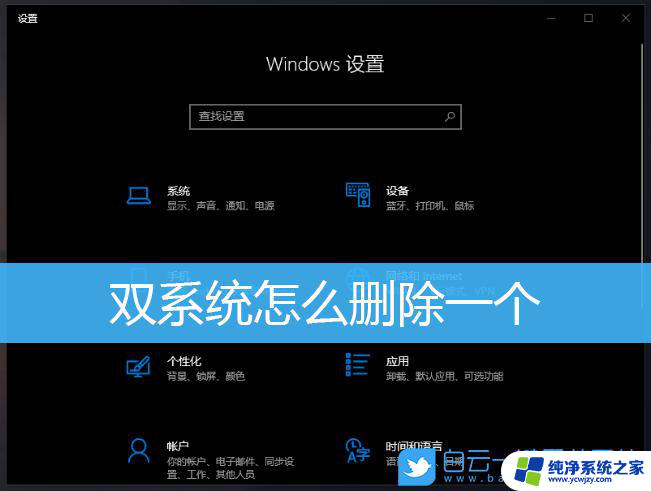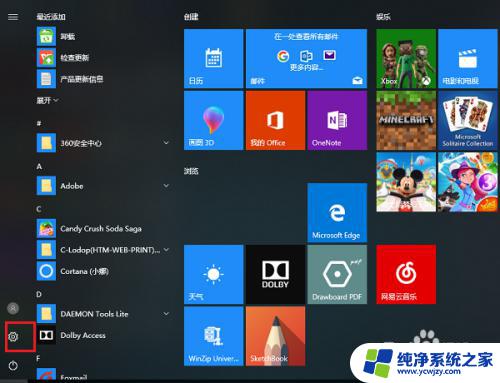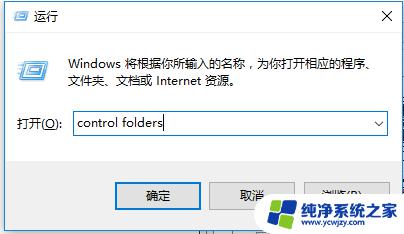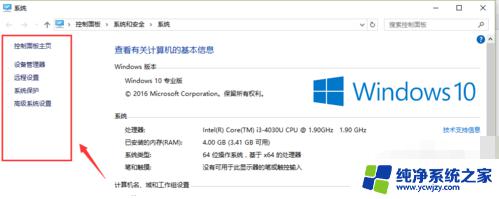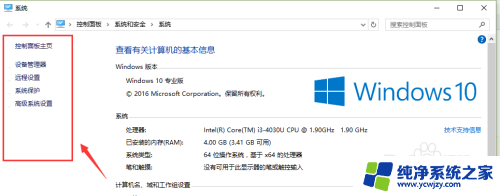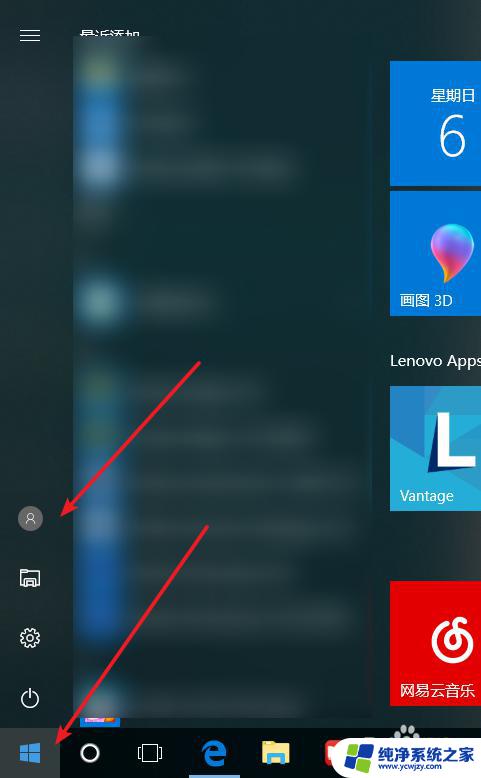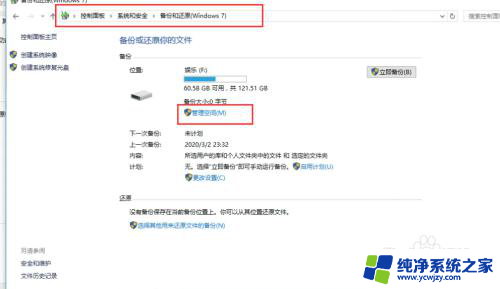win10双系统怎么删系统文件 Win10双系统删除其中一个的步骤
更新时间:2023-06-05 13:41:09作者:xiaoliu
win10双系统怎么删系统文件,Win10双系统对于一些电脑爱好者来说是一种常用的系统安装方式,但有时候也会出现想要删掉其中一个系统的情况。那么你知道怎么删除其中一个系统吗?下面就来看一下具体的操作步骤吧!
Win10双系统删除其中一个的方法
按键盘上的win+r键,进入运行。
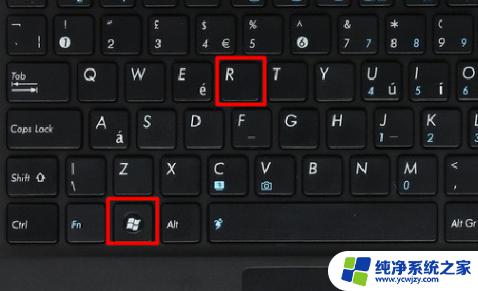
在“运行”中,输入“msconfig”然后点击“确定”
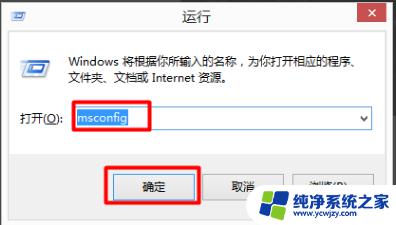
点击“引导”,可以设置开机的启动系统了。
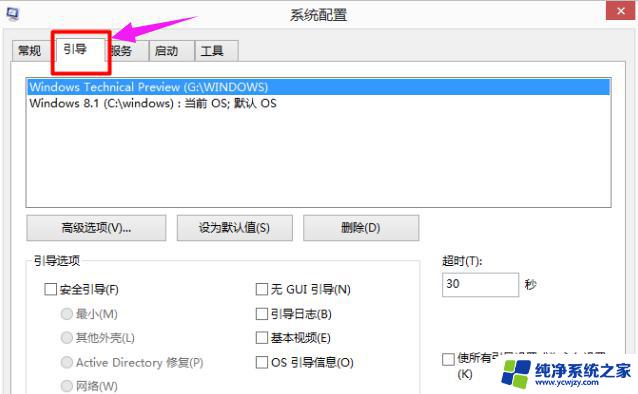
把win10操作系统开机引导删除,选择win10然后选择“删除”这样就设置成功了。
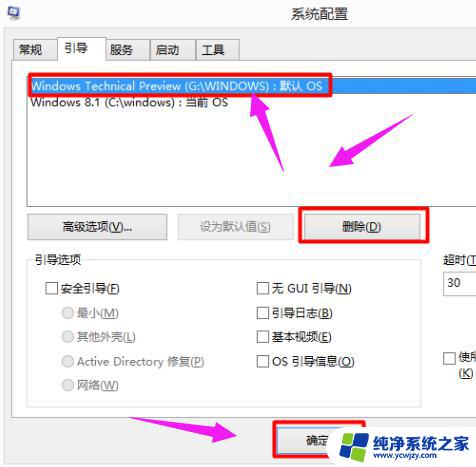
重启电脑,就不会看到win8.1系统的引导了。
格式化系统所在盘:
再格式化系统。
找到我们系统安装的盘。我的是在G盘。
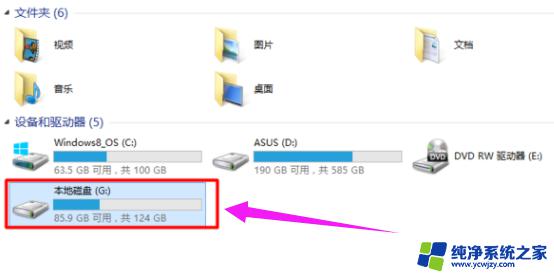
右击选择“格式化”
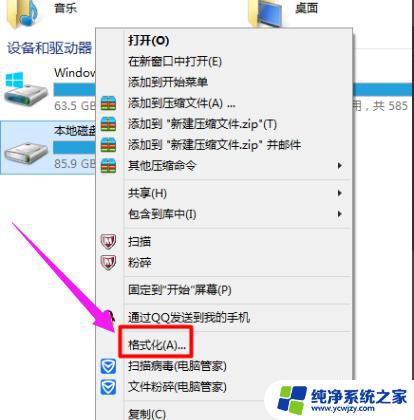
在弹出的“格式化”窗口中,选择“开始”。
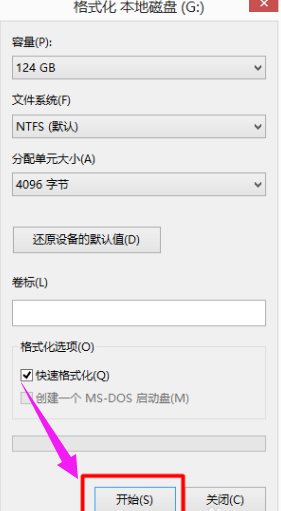
以上就是如何删除win10双系统中的系统文件的全部内容,如果您遇到这种情况,可以按照本文所述方法来解决,希望这篇文章能够对您有所帮助。